Immer mehr Internetverkehr wandert von PC auf das Smartphone. Klar, schließlich habt ihr das immer dabei und werdet immer mobiler. Android und iOS unterstützen beide die native Verwendung von Passkeys.
Passkeys unter Android
Passkeys auf Android passen sich nahtlos in die ohnehin schon vorhandene Integration aller Google-Dienste ein. Um einen neuen Passkey anzulegen, ruft einfach die Webseite des Dienstes auf und meldet euch an.
Um Passkeys nutzen zu können, müsst ihr den Google-Passwortmanager aktivieren:
- Streicht von oben nach unten über den Bildschirm und tippt dann auf das Zahnrad. Alternativ öffnet sie Einstellungen über die App-Übersicht.
- Der Weg zu den Passworteinstellungen unterscheidet sich zwischen den einzelnen Android-Versionen. Bei Android 14 tippt auf Passwörter und Konten.
- Aktiviert dann den Schalter neben Google.
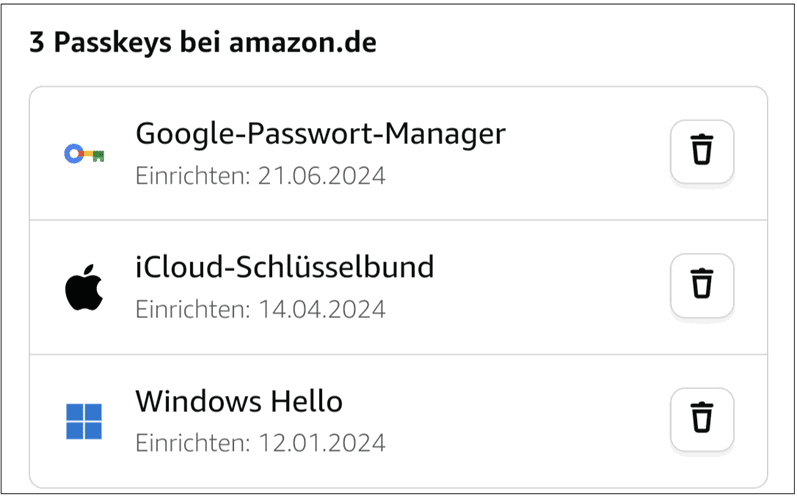
Das Anlegen eines neuen Passkeys funktioniert wieder über die Webseite des Anbieters oder Dienstes:
- Entweder findet ihr schon direkt auf dem Anmeldebildschirm die Option, einen Passkey anzulegen, oder sie wird euch nach der Anmeldung angeboten.
- Ist das nicht der Fall, dann sucht sie in eurem Konto unter Passwörter und Sicherheit.
- Tippt auf Weiter, um den Passkey anzulegen.
- Meldet euch per Fingerabdruck oder Gesichtsscan (je nach Gerät) an eurem Smartphone an.
- Der Passkey wird automatisch gespeichert. Da Google automatisch die Synchronisation mit den Passwörtern im Google-Account aktiviert, findet ihr den neuen Passkey dann unter „Google Passwort Manager“.
Passkeys unter iOS
Die Voraussetzung für die Nutzung von Passkeys auf einem iPhone oder iPad sind gering. Ihr benötigt:
- Mindestens iOS/iPadOS 16
- Der iCloud-Schlüsselbund muss aktiviert sein.
- Die Zwei-Faktor-Authentifizierung muss ebenfalls aktiviert sein.
Der iCloud-Schlüsselbund aktiviert ihr so:
- Öffnet die Einstellungen des iPhones.
- Tippt auf euer Kontobild ganz oben, um die iCloud-Einstellungen zu öffnen.
- Tippt auf iCloud > Passwörter & Schlüsselbund.
- Tippt auf den Schalter neben iPhone synchronisieren, wenn dieser nicht bereits aktiviert ist. Der iCloud Schlüsselbund wird aktiviert.
Die Zwei-Faktor-Authentifizierung (bei der ihr bei der Anmeldung mit der Apple ID ein anderes Apple-Gerät oder ein Telefon zum Empfang eines Codes als zweiten Faktor benötigt, aktiviert ihr so:
- Tippt in den iCloud-Einstellungen auf Anmeldung und Sicherheit.
- Dann könnt ihr – so das nötig ist – noch die vertrauenswürdigen Nummern bearbeiten.
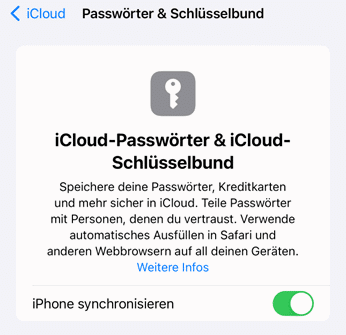
Das Erzeugen eines Passkeys für eine Webseite oder Dienst wird meist automatisch angestoßen, wenn Passkeys unterstützt werden:
- Meldet euch bei dem Dienst an.
- Dieser fragt euch nach erfolgreicher Anmeldung, ob ihr einen Passkey erzeugen wollt, wenn das bis jetzt nicht geschehen ist, bestätigt das.
- Das iPhone fordert euch nun auf, euch mit Gesichtserkennung, Fingerabdruck oder PIN anzumelden, um eure Identität zu bestätigen.
- Habt ihr das erfolgreich gemacht, dann wird der Passkey auf dem iPhone gespeichert und lässt sich bei den folgenden Anmeldungen direkt nutzen.
- Bietet die Seite das Anlegen eines Passkeys nicht direkt an, dann hilft es oft, in den Kontoeinstellungen nachzusehen und dann – wie oben am Beispiel Google beschrieben – die Erstellung des Passkeys manuell zu starten.
- Die Passkeys findet ihr wie die Passwörter unter Einstellungen > Passwörter unter der jeweiligen Webseite. Dort könnt ihr sie auch entfernen, wenn sie nicht mehr benötigt werden.





